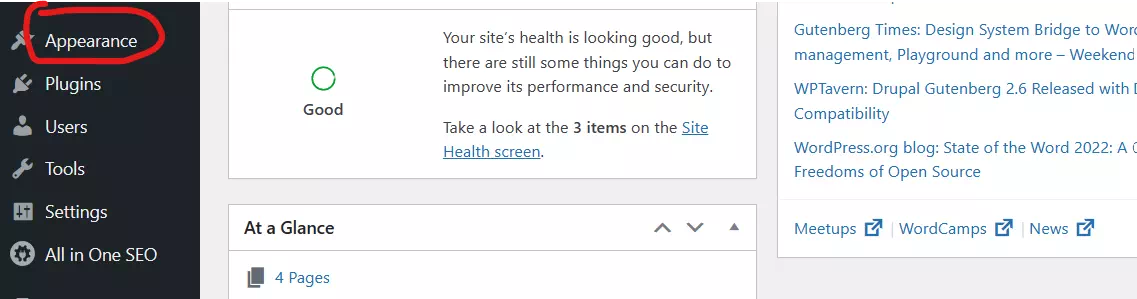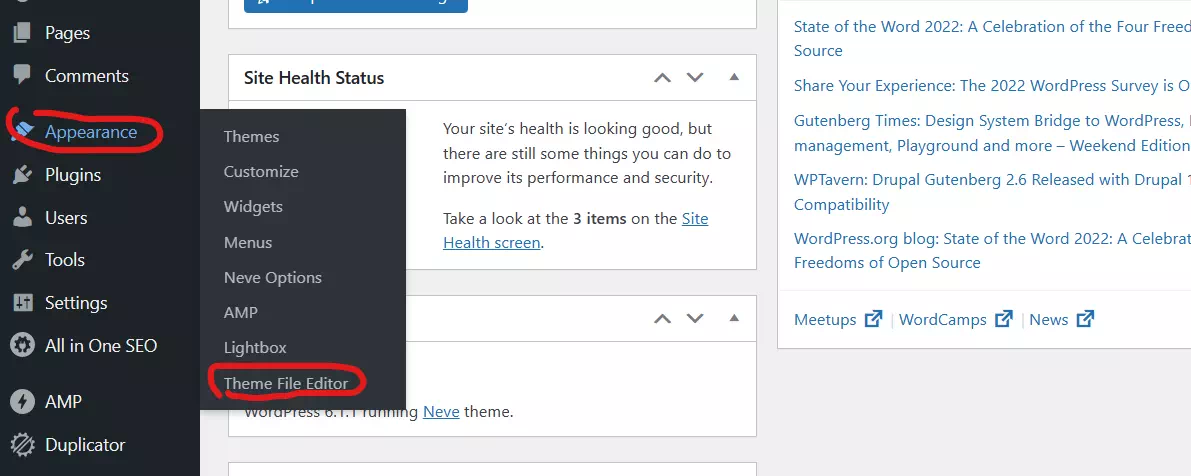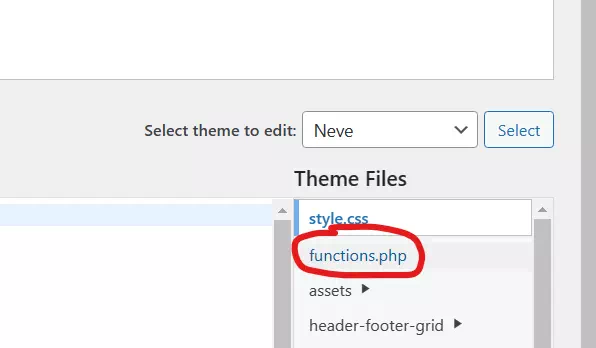27 Apr, 2024
2 menit
Untuk disable fitur Theme dan Plugin editor WordPress, kamu bisa menggunakan Plugin atau menambahkan kode kustom pada file theme. Namun dalam artikel ini hanya akan dibahas cara disable fitur theme dan plugin editor melalui edit theme.
Prasyarat Disable Fitur Theme dan Plugin Editor WordPress
- Website dengan CMS WordPress (online atau local)
- Akses File Manager
- Script tambahan
- Child Theme (Alternatif)
Untuk Siapa Cara Ini Ditujukan?
Cara ini ditujukan untuk:
- Penggiat eksperimen WordPress
- Penyedia jasa pembuatan website berbasis WordPress
- Pengelola website WordPress dengan banyak user, atau lebih dari satu user yang memiliki full akses
Cara Disable Fitur Theme dan Plugin Editor WordPress
1. Melalui Dashboard WordPress
Cara melalui dashboard WordPress ini hanya bisa digunakan untuk disable fitur ini. Untuk menghidupkan fitur kembali, diperlukan akses ke file manager.
- Login WordPress kamu dan kunjungi halaman admin (namadomain.com/wp-admin)
- Buka halaman Appareance atau Tampilan
- Pilih sub menu Theme File Editor di menu Appareance
- Cari file Functions.php
- Tambahkan kode berikut di baris paling akhir file Functions.php
// disable Theme dan Plugin Edtor WordPress
add_action('admin_head', 'wpg_disable_file_edit');
function wpg_disable_file_edit(){
define( 'DISALLOW_FILE_EDIT', true );?>
<?php };2. Melalui File Manager cPanel
- Login ke cPanel Hosting kamu
- Buka halaman File Manager
- Buka folder public_html
- Cari folder instalasi WordPress
- Didalam instalasi WordPress, buka folder wp-content/theme/<nama theme>
- Cari file functions.php
- Edit file functions.php dan tambahkan kode berikut
// disable Theme dan Plugin Edtor WordPress
add_action('admin_head', 'wpg_disable_file_edit');
function wpg_disable_file_edit(){
define( 'DISALLOW_FILE_EDIT', true );?>
<?php };3. Disable Fitur Theme dan Plugin Editor WordPress Melalui File wp-config.php
Apabila kedua cara sebelumnya sama-sama menggunakan hook di WordPress, maka kamu bisa juga langsung melakukan konfigurasi melalui file wp-config.php.
Untuk menggunakan cara ini, maka kamu hanya perlu menambahkan baris kode berikut ini didalam file wp-config.php sebelum baris /* That’s all, stop editing! Happy publishing. */
// disable Theme dan Plugin Edtor WordPress
define( 'DISALLOW_FILE_EDIT', true );Cara Menghidupkan Kembali Fitur Theme dan Plugin Editor WordPress
Untuk menghidupkan kembali fitur Theme dan Plugin editor, kamu hanya menghapus kode yang sudah digunakan. Tidak disarankan untuk disable fitur dengan cara mengomentari kode yang sudah dibuat, karena kemungkinan akan ada kode PHP yang tidak terkomentar dan justru menyebabkan error.
Terima kasih telah berkunjung ke WPGan.com dan membaca Cara Disable Fitur Theme dan Plugin Editor WordPress. Dapatkan saldo $100 di Vultr gratis untuk uji coba VPS dari [Halaman Ini]